Kas olete juba aastaid Google Chrome'i kasutanud või vahetasite lihtsalt, näiteks Firefoxi või Internet Exploreri, mõned otseteed, mida peaksite teadma.
Paljud kasutavad klaviatuuri kasutamist kiiremaks liikumiseks; teised panevad teid hiireklõpsuga kasulike funktsioonide kõrvale. Ja mitte ükski nimekiri ei oleks täielik ilma vähemalt ühe laiendita - antud juhul mu lemmikpikendus.
Kas olete valmis oma Chrome'i üleülekandmiseks vahetama? Siin me läheme ... (Pange tähele, et mis tahes Ctrl-klahvi otseteede puhul peaksid Maci kasutajad kasutama selle asemel võtit.)
1. Pea kodule
Te teate rutiini: Te olete lugenud läbi veebilehe alumise osa (või ka Facebooki südamesse) ja nüüd tahad minna tagasi tippu. Kas te röövite hiire kerimisrulli või pöördute paremale kerimisriba poole?

Mõlemad käigud on liiga pikad. Selle asemel puudutage lihtsalt klaviatuuril nuppu Kodu . Presto: kohe hüpata vaatatava veebilehe tippu.
2. Kuhu see allalaadimine läks?
Algajate kasutajad leiavad end sageli samast marjast: ei suuda leida lihtsalt allalaaditud faili. Instant fix: vajutage Ctrl-J . See avab kohe uue vahekaardi, mis sisaldab kõiki teie allalaadimisi. Leidke see, mida soovite, ja klõpsake seejärel käsku Kuva kaustas . Saate klõpsata ka vahekaardi ülaosas asuval menüüs Open Downloads Folder .
3. Tähele klõpsatakse
Mitmetest viisidest, kuidas veebilehte kohe järjehoidjatesse salvestada, on selle lihtsus keeruline lüüa: klõpsake aadressiriba paremas servas asuvat tähte. Okei, kui eelistate kiirklahve, on raske Ctrl-D vajutamise lihtsust võita. Mõlemad toimingud käivitavad sama tulemuse: hüpikaken lehekülje kiireks lisamiseks oma lemmikutesse (teie valitud nimi ja kaust).
4. Tab-B-Gone
Igaüks teab, et kui soovite vahelehe sulgeda, klõpsate vähe 'x'. Välja arvatud see, et see on nii väike, saab kursoriga kergesti ületada.
Tänan taevast kiirklahvide eest! Lihtsalt vajuta Ctrl-W, et saata praegune vahekaart.
5. Hakka ruumi kauboi
Tühikuklahv: mitte ainult ruumide jaoks. Google Chrome'is, kui teie kursor ei ole tekstiväljale maandunud (nagu näiteks vormi täitmisel), võite puudutada tühikut, et kerida terve lehekülje korraga alla - suur hiire jaoks - tasuta lugemine.
Kas soovite uuesti üles kerida? Vajutage lihtsalt Shift-space .
6. Kadunud ja leidmine
Te juba teate, kuidas veebist otsida; Chrome muudab lehekülje otsimise lihtsaks. Vajutage lihtsalt Ctrl-F, seejärel alustage otsingusõna või fraasi kirjutamist. See on dünaamiline otsing, mis tähendab, et esiletõstetud tulemused hakkavad ilmuma esimesel sisestataval tähel. Mida rohkem märke sisestate, seda rohkem keskendub otsing.
7. Tee ühe klõpsuga Chrome kiiremini
Kuidas hindate arvuti kiirust? Kui palju brauseri kaarte saate avada enne, kui asjad hakkavad tõsiselt rabama.
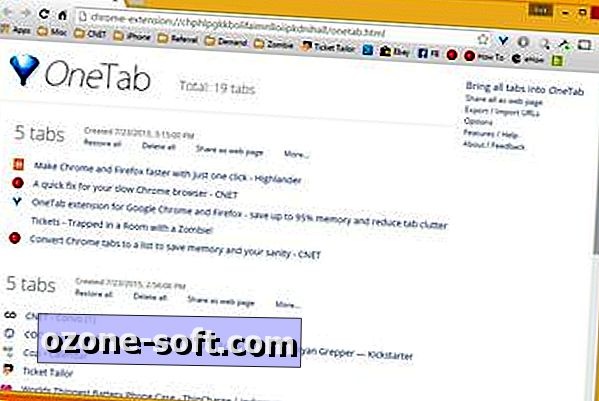
", " modalTemplate ":" {{content}} ", " setContentOnInit ": false} '>
Kui hoiate tavapäraselt palju kaarte avatuna, võib-olla olete märganud tõsise süsteemi löögi. Muidugi saate järjehoidjaid, mida soovite hiljem uuesti vaadata, järjehoidja, kuid see pole alati parim valik. (See pole kindlasti kõige kiirem.)
Sellepärast olen ma suur OneTabi fänn, Chrome'i laiend (mis on saadaval ka Firefoxile), mis koheselt koondab kõik teie avatud vahekaardid ühte kenasti organiseeritud vahekaardile - vähendades seega Chrome'i jõudluse mõju, hoides samal ajal olulisi vahekaarte valmis.
See on kahtlemata minu arvuti kõige olulisem laiendus. (Mis on sinu?)
Kui kõik need asjad tunduvad vanad mütsid, tundub, et olete kandidaat 5 Chrome'i trikkidele energiatarbijatele. Vahepeal vajuta kommentaaridele ja jaga oma lemmik Chrome'i aega säästvaid.













Jäta Oma Kommentaar